➤➤Youtube實操更好懂。(喜歡閱讀文章的朋友請繼續往下看)
Anytype 0.44版剛釋出,趕快來瞧瞧你敲碗許久的功能是否已上線了!
日期作為「物件」(Date as Object )
日期現在已可以成為「物件」,打開後可以看到與此日期相關的所有訊息,例如「用@提及的日期」、自動生成的「創建日期」或自建的「日期關聯」等。
例如某個物件裡有個「12月19日,2024」的日期關連,點進去之後就會跑出下面的畫面。
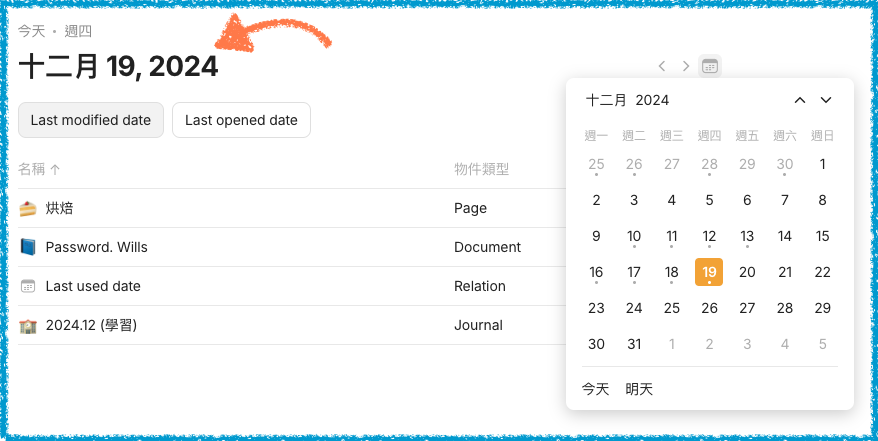
- 上排會呈現與此日期相符的關聯: 例如「Last modified date 最後更新日」、「Last opened date 最後開啟日」。
- 列出所有相關聯物件: 如果點選「Last modified date 最後更新日」,與它相關的「物件」就都會出現,例如「烘培」、「Password. Wills」等。
- 進入方式: 可以透過「關聯」、「日曆」、「排版 Layout」和其它各種方式點開「日期物件」。
- 支援輸入「@date」,例如 @today, @tomorrow,或指定日期。
➤➤看Youtbue影片會更清楚喔。
Set、Collection簡單統計
在「網格」的layout下,只要在想進行統計的「關聯」上排點右鍵,下方就會出現「#Calculate統計」。
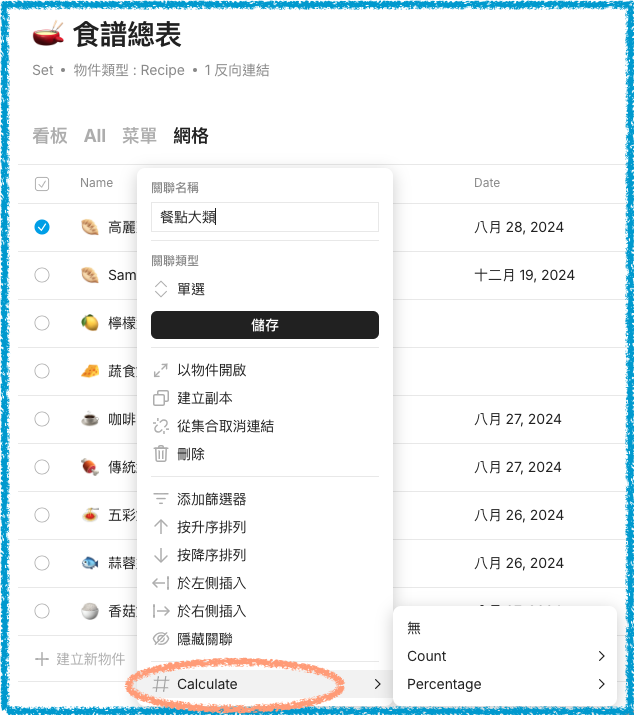
如果你的「關聯」是數值,更可進一步使用「算式」,像是加總、平均值等。
這個簡單的統計功能是這次最讓人眼睛一亮的更新, Good Job!!
延伸閱讀: AnyType 小技巧:一鍵啟動應用程式!更多隱藏功能分享
「初始空間」可刪
如果不喜歡Anytype下載時自動生成的「初始空間」,現在已開放可以刪除。
畢竟「初始空間」設定為不可共享,雖然適合管理個人資訊,但如果你更傾向團隊共享,實在用不到它,就可以刪除後自創共享空間。
Anytype 0.44 版感想
Anytype團隊一直都很重視使用者的回饋,也持續更新、推出許多實用功能,期待後續更新。
請我喝杯珍奶




